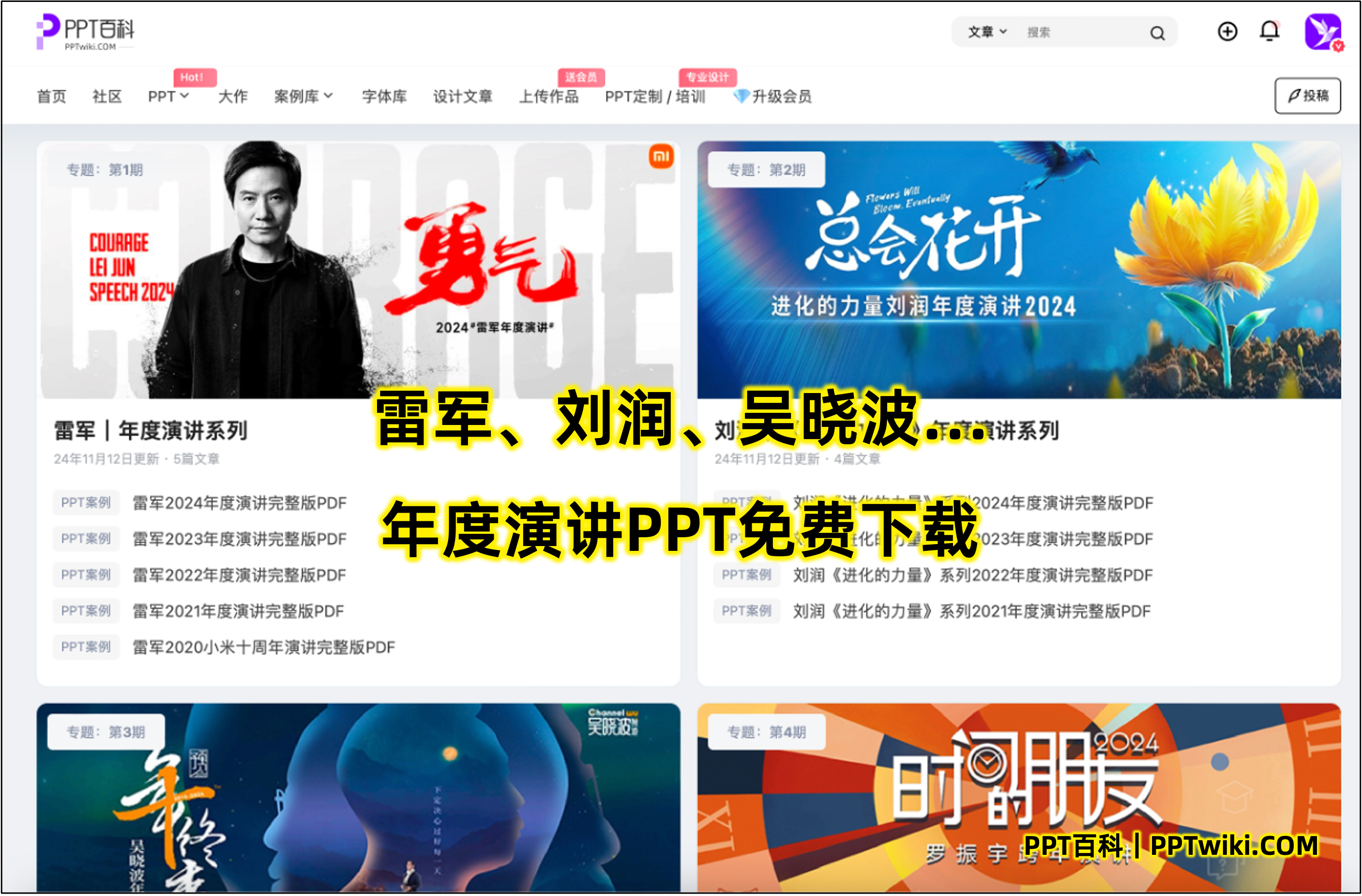5种在PPT中高效编辑文本内容的方法
PPT作为职场沟通的重要工具,已经成为我们日常工作的一部分。很多人在设计PPT时,总是感到文本的编辑工作繁琐且耗时,尤其是在需要调整大量文字时。本文将介绍五种高效编辑PPT文本内容的方法,帮助你提升工作效率,优化PPT的视觉效果,确保观众能够专注于你想传达的核心信息。
1. 利用快捷键提高文本编辑效率
当我们编辑PPT文本时,鼠标点击和拖拽虽然直观,但却显得非常低效,尤其是在面对大量文本内容时,效率的提升尤为重要。此时,掌握PPT的快捷键将大大节省你的时间。
常用快捷键
- Ctrl C / Ctrl V:复制和粘贴文本是最常用的操作之一,快捷键能帮助你避免每次都使用鼠标右键操作。
- Ctrl X:剪切选中的文本,有时需要快速移动文本内容时,这个快捷键非常有用。
- Ctrl A:全选幻灯片中的所有文本框,方便你一次性调整所有内容。
- Ctrl Shift L:快速添加项目符号或编号列表,可以让你高效地编辑段落格式。
- Ctrl B / Ctrl I / Ctrl U:加粗、斜体和下划线,让你快速突出文本中的重点信息。
通过熟练掌握这些快捷键,你不仅能减少鼠标的使用,还能更流畅地进行文本编辑。
2. 使用文本样式和模板进行统一管理
在制作PPT时,统一的文本样式能让整篇演示看起来更加专业。PPT提供了多个文本样式和模板选项,合理使用这些功能,能够帮助你在编辑过程中保持一致性,减少重复工作。
设定母版模板
母版模板是PPT中最基础、最重要的工具之一。通过设置母版模板,你可以统一整个演示文稿的字体、字号、颜色和行距等样式。
- 打开PPT,进入“视图”选项卡,选择“幻灯片母版”。
- 在母版视图中,选择“母版”幻灯片,调整字体、字号、段落对齐、行间距等。
- 完成设置后,退出母版视图,所有幻灯片中的文本都会自动更新。
使用文本样式
文本样式是PPT中的另一大便利功能,它能够帮助你一次性调整整篇PPT中的标题、正文以及子标题等文本元素。你只需要选择相应的文本框,应用合适的样式,剩下的操作系统会自动完成。
这对于快速制作多页文档时,尤其是内容统一性和简洁性的要求更高时,显得尤为重要。
3. 合理使用文本框与段落格式
在PPT中,合理的文本框管理和段落格式设置能够帮助你提高文本的可读性和整体效果。很多时候,我们在编辑文本时,容易把所有内容放在同一个文本框中,这样做虽然方便,但也可能导致文本的布局凌乱,影响观众的观看体验。
使用多个文本框
在PPT中,文本框的设计不仅仅是容纳文字,更是增强视觉效果的关键。例如,你可以把标题、正文、标语等分开放在不同的文本框中,这样在调整时就不会互相干扰,也更容易保持设计的整洁。
调整段落格式
段落格式能够让你的文本内容更加整齐,避免文字拥挤不堪。常见的调整方法包括:
- 对齐方式:根据文本内容的需要选择左对齐、右对齐或居中对齐。
- 行距设置:适当调整行间距,避免文字过于拥挤,影响阅读体验。
- 项目符号和编号列表:通过项目符号或编号的方式清晰地列出要点,使文本更加有条理。
这些细节的调整会直接影响PPT的效果,因此要在编辑时多加注意。
4. 善用自动排版功能
PPT提供了一些自动排版的功能,能够帮助你在复杂的布局中保持文本的整齐和一致性。例如,“智能对齐”功能可以让你在调整文本框时,自动显示参考线和对齐标记,帮助你准确地排列内容。
智能对齐
PPT中的智能对齐功能,可以帮助你轻松对齐文本框,使内容对称、平衡。具体操作方法如下:
- 在PPT中选中要对齐的文本框。
- 拖动文本框时,系统会自动显示蓝色对齐线,提示你文本框已对齐。
- 完成调整后,释放鼠标按钮,文本框就会自动对齐。
自动缩进
在处理长段落文本时,使用自动缩进功能能让内容层次分明,便于阅读。你可以通过调整段落设置中的“缩进”选项来实现这一效果。
5. 借助第三方插件与工具提升效率
除了PPT自带的功能,还有一些第三方插件和工具可以极大提升文本编辑的效率。这些插件能帮助你自动排版、快速批量修改文本内容,甚至提供更多的格式化选择。
插件推荐
- PPT Smart Templates:这个插件提供了大量智能模板,可以帮助你快速选择合适的PPT模板和设计风格,减少了大量的编辑时间。
- Grammarly:这是一款专为PPT设计的语法检查插件,它可以自动检测文本中的语法错误,帮助你避免低级错误,提高专业度。
- Office Timeline:这个插件专注于时间轴和进度表的编辑,如果你的PPT中需要包含大量的时间管理信息,这个插件能够帮助你更加高效地编辑和排版文本。
这些工具可以根据你的需求选择,帮助你进一步提升工作效率。
结语
在PPT设计中,文本的编辑虽然看似简单,但却对整体效果起着至关重要的作用。通过本文介绍的五种高效编辑文本内容的方法,你可以大幅提升工作效率,打造出更专业、更具视觉冲击力的PPT演示文稿。希望这些技巧能帮助你在日常工作中省时省力,提升PPT的表现力。
如果本文未能解决您的问题,或者您在办公领域有更多疑问,我们推荐您尝试使用PPT百科 —— 专为职场办公人士打造的原创PPT模板、PPT课件、PPT背景图片、PPT案例下载网站(PPTwiki.COM)、人工智能AI工具一键生成PPT,以及前沿PPT设计秘籍,深度剖析PPT领域前沿设计趋势,分享独家设计方法论,更有大厂PPT实战经验倾囊相授。
在 AIGC 飞速发展的当下,PPT 设计领域也在不断革新。但无论时代如何变迁,我们对 PPT 所承载的爱与美的追求延绵不息。